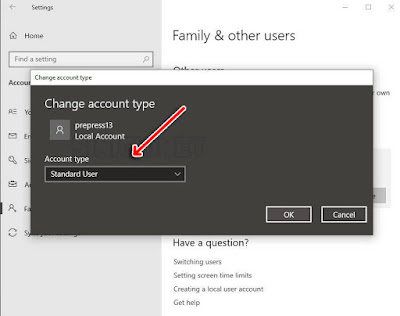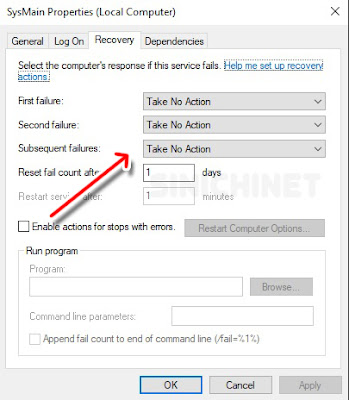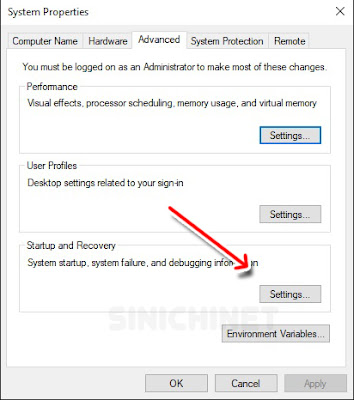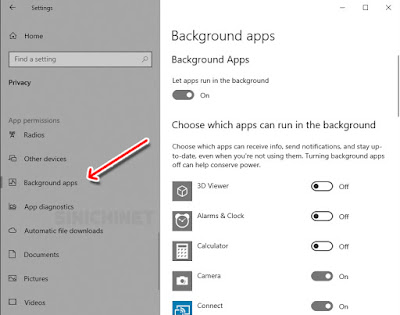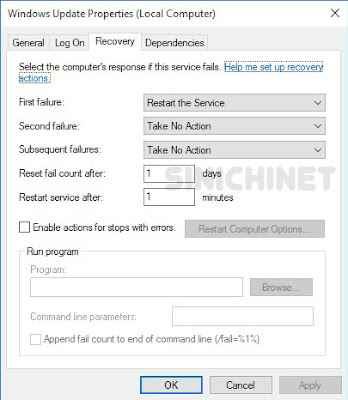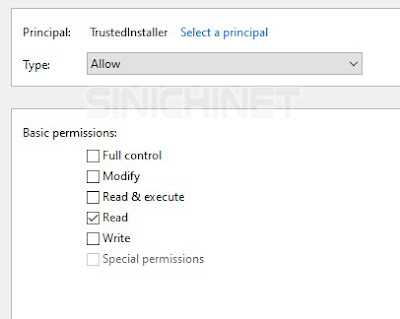Tubuh manusia terdiri dari berbagai macam organ tubuh. Organ adalah sekumpulan dari jaringan-jaringan yang mempunyai fungsi yang sama. Organ tubuh manusia terdiri atas:
- Jantung
- Pembuluh Darah
- Lambung
- Usus
- Paru-Paru
- Hati
Organ Tubuh Manusia Dan Fungsinya
1. Jantung (Heart).
Jantung (bahasa Latin: cor)
yang berarti sebuah rongga. jadi jantung adalah rongga organ berotot
yang memompa darah lewat pembuluh darah oleh kontraksi berirama yang
berulang. Darah menyuplai okisgen dan nutrisi pada tubuh, juga membantu
menghilangkan sisa-sisa metabolisme. Istilah kardiak berarti berhubungan dengan jantung, dari bahasa Yunani Cardia untuk jantung.
Jantung
merupakan organ tubuh yang berfungsi untuk memompa darah ke seluruh
tubuh. Pada manusia jantung terletak di dalam rongga dada agak sebelah
kiri. Ukuran jantung orang dewasa kira-kira sekepalan tangan dan
memiliki berat kurang lebih 300 gram.
Jantung Manusia, seperti layaknya jantung hewan mamalia dan burung, terdiri atas 4 ruang, yaitu:
- Serambi Kiri : Ruangan paling atas pada jantung, yang selalu menerima darah dari seluruh tubuh.
- Serambi Kanan : Ruangan paling atas pada jantung, yang selalu menerima darah dari paru-paru.
- Bilik Kiri : Ruangan jantung bagian bawah, yang selalu menerima darah dari serambi kiri.
- Bilik Kanan : Ruangan jantung bagian bawah, yang selalu menerima darah dari serambi kanan.
2. Pembuluh Darah (Vein).
Pembuluh darah adalah saluran yang berfungsi sebagai tempat mengalirnya darah dari seluruh tubuh menuju ke jantung atau sebaliknya. Dan berdasarkan arah aliran darah, pembuluh darah dibedakan menjadi 2 macam, yaitu:
A. Pembuluh Nadi (Arteri).
Pembuluh yang berfungsi untuk mengalirkan darah yang keluar dari jantung. Pembuluh nadi (arteri) memiliki ciri-ciri sebagai berikut:
- Dinding pembuluh tebal, kuat, dan juga elastis.
- Membawa darah bersih.
- Tempatnya agak ke dalam (tersembunyi).
- Aliran darah berasal dari jantung.
- Denyutannya terasa dan juga seirama dengan denyut jantung.
- Jika terluka, darahnya akan memancar.
- Memiliki katup yang hanya ada di satu tempat dekat jantung.
B. Pembuluh Balik (Vena).
Pembuluh yang berfungsi untuk mengalirkan darah yang masuk ke dalam jantung. Pembuluh Balik (vena) memiliki ciri-ciri sebagai berikut:
- Dinding pembuluh tipis dan juga tidak elastis.
- Membawa darah kotor.
- Tempatnya dekat dengan permukaan tubuh dan biasanya terlihat kebiru-biruan.
- Aliran darah menuju ke jantung.
- Denyutannya tidak terasa.
- Jika terluka, darahnya tidak akan memancar.
- Memiliki katup yang terdapat di sepanjang pembuluh.
Cabang pembuluh nadi dan cabang pembuluh balik yang terkecil dihubungkan oleh pembuluh kapiler. Pembuluh kapiler sangat halus dan berdinding tipis, selain itu pembuluh kapiler inilah yang secara langsung berhubungan dengan sel-sel tubuh.
Pembuluh Nadi yang terbesar disebut
Aorta, Sedangkan
Pembuluh Balik yang terbesar ada 2 (dua), yaitu:
- Pembuluh Balik Atas.
- Pembuluh Balik Bawah.
Peredaran darah pada manusia adalah peredaran darah tertutup, karena darah selalu beredar di dalam pembuluh darah. Peredaran darah manusia terbagi menjadi 2 macam, yaitu:
- Peredaran Darah Kecil : Yaitu peredaran darah dari jantung ke paru-paru dan kembali lagi ke jantung.
- Peredaran Darah Besar : Yaitu peredaran darah dari jantung ke seluruh tubuh (kecuali paru- paru) dan kembali lagi ke jantung.
3. Lambung (Stomach).
Lambung merupakan organ pencernaan makanan. Lambung berfungsi sebagai penghancur makanan dan juga mengeluarkan getah pencernaan seperti:
- HCL (asam klorida) : Berfungsi untuk membunuh kuman yang masuk bersama-sama dengan makanan yang kita makan.
- Enzim Renin : Berfungsi untuk mengendapkan protein susu.
- Enzim Pepsin : Berfungsi untuk mengubah protein.
- Enzim Amilase : Berfungsi untuk mengubah zat tepung.
4. Usus (Intestine).
Usus berfungsi untuk menyerap air dan sari-saari makanan. Usus terbagi menjadi 2 macam, yaitu:
A. Usus Halus (Small Intestine).
Usus Halus terbagi lagi menjadi beberapa macam, antara lain sebagai berikut:
- Usus 12 Jari (Duodenum) : Usus dua belas jari bertanggung jawab untuk menyalurkan makanan ke usus halus.
- Usus Kosong (Jejunum) : Usus kosong dalah bagian kedua dari usus halus yang berada di antara usus dua belas jari dan usus penyerapan.
- Usus Penyerapan (Ilenium) : merupakan tempat terjadinya penyerapan sari-sari makanan.
B. Usus Besar (Kolon).
Usus besar berfungsi untuk mengatur kadar air pada kotoran. Di dalam usus besar ini terdapat bakteri yang sangat menguntungkan. Kolon terdiri dari beberapa bagian, antara lain:
- Kolon
menanjak (ascending)
- Kolon melintang (transverse)
- Kolon menurun
(descending)
- Kolon sigmoid
- Rektum
5. Paru-Paru (Lung).
Manusia memiliki sepasang paru-paru yang terletak di dalam rongga dada di atas diafragma (sekat antara rongga dada dan rongga perut). Paru-paru memiliki tugas utama yaitu mengambil oksigen (02) dari darah dan mengeluarkan karbondioksida ke udara melalui proses pernafasan. Paru-paru terbagi menjadi 2, yaitu:
- Paru-paru Kanan. Paru-paru kanan terdiri atas 3 gelambir, yaitu: Gelambir Atas, Gelambir Tengah, Gelambir Bawah.
- Paru-paru Kiri.
Di dalam paru-paru terdapat saluran pernapasan yang bercabang-cabang dan pada tiap-tiap ujungnya berakhir di gugus kantong udara. Di dalam gugus kantong udara inilah tempat pertukaran gas oksigen (02) dan karbondioksida (C02).
Paru-paru terbungkus oleh selaput yang tipis dan licin (pleura). Selaput licin (pleura) inilah yang memungkinkan paru-paru dapat bergerak pada waktu kita bernapas, tanpa menimbulkan kerusakan pada kedua paru-paru tersebut.
6. Hati (Liver).
Hati merupakan salah satu organ tubuh manusia yang terletak di rongga perut sebelah kanan, dan tepat di bawah rongga dada dan diafragma. Hati orang dewasa beratnya sekitar 2 kg dan berwarna kemerah-merahan. Hati memiliki fungsi sebagai berikut:
- Menawarkan racun yang terbawa oleh makanan, dan zat-zat racun yang terbawa makanan tersebut diubah menjadi zat yang tidak berbahaya.
- Mengeluarkan zat yang tidak berguna bagi tubuh melalui alat pengeluaran (seperti zat warna empedu yang dihasilkan oleh hati dikeluarkan melalui ginjal).
- Menghasilkan cairan empedu yang sangat berguna bagi pencernaan, yaitu membantu menghancurkan lemak.
- Mengubah provitamin A yang berasal dari makanan (sayuran dan buah-buahan) menjadi vitamin A.
Rangkuman.
1. Jantungterdiri atas empat ruangan, yaitu:
- Serambi Kiri.
- Serambi Kanan.
- Bilik Kanan.
- Bilik Kiri.
2. Di antara serambi dan bilik terdapat semacam pintu turun yang disebut katup jantung.
3. Jantung berfungsi untuk memompa darah.
4. Paru-paru berfungsi untuk mengambil oksigen dan melepaskan karbondioksida pada waktu bernapas.
5. Hati juga sering disebut sebagai hepar.
6. Hati berfungsi untuk membuat empedu dan sebagai penawar racun.
7. Peredaran darah ada 2 jenis, yaitu:
- Peredaran darah kecil.
- Peredaran darah besar.
8. Keadaan jantung saat memompa darah (kontraksi) adalah menguncup.
9. Keadaan jantung saat tidak memompa darah (relaksasi) adalah mengembang.
10. Frekuensi denyut nadi adalah jumlah denyut nadi dalam satu menit pada waktu tidak melakukan aktivitas fisik. Pada anak-anak jumlah denyut nadi berkisar antara 90-100 denyutan per menit. Sedangkan pada orang dewasa jumlah denyut nadi berkisar antara 70-80 denyutan per menit. Akan tetapi jika seseorang melakukan aktivitas gerakan fisik, jantungnya akan berdenyut sampai 3 kali lipat.
11. Alat untuk memeriksa denyut jantung secara mendetail adalah elektrokardiograf, sedangkan untuk pencatatan denyut jantung menggunakan alat yang bernama elektrokardiogram.
12. Jika paru-paru mengembang, maka oksigen akan masuk ke paru-paru (mengembangnya paru-paru mengakibatkan tulang rusuk naik dan diafragma turun). Sedangkan jika kedua paru-paru mengempis, maka karbondioksida akan keluar dari paru-paru (mengempisnya paru-paru mengakibatkan tulang rusuk turun dan diafragma naik).
13. Udara yang masuk melalui hidung mengakibatkan manusia dapat mencium bau.
14. Katup Jantung berfungsi sebagai penyekat supaya darah dari bilik dan serambi tidak bercampur.
15. Dalam tiap harinya, hati mampu menghasilkan 0,5 liter cairan empedu yang sangat penting untuk proses pencernaan.